챗gpt에서 초간단 로고 제작하는 방법 | 쿠팡 마이샵 로고 쉽게 제작하기
온라인에서 우리 스토어를 효과적으로 표현하는 방법 중 하나가 바로 로고입니다. 로고는 브랜드의 아이덴티티를 나타내는 중요한 요소이기 때문에 신중하게 제작해야 합니다. 오늘은 챗GPT를 활용해 쉽고 빠르게 로고를 제작하는 방법을 소개해드릴게요. 초보자도 따라 할 수 있도록 간단한 과정과 유용한 팁을 함께 정리해보겠습니다.
목차
1. 로고 제작하는 사이트 챗GPT
챗GPT 탐색에서 캔바canva를 선택해주세요. 상기 버튼에서 바로가기를 통해 제작을 하셔도 됩니다.

그럼 이렇게 캔바canva가 열리고 하단에 검은색 버튼 '채팅시작'을 눌러줍니다.

내가 만들고 싶은 로고의 명령어를 작성해주세요. 예를들어 "커피잔이 그려진 커피숍 로고 만들어줘" 와 같이 말이죠.
그럼 이렇게 캔바에서 로고 템플릿을 만들어 줍니다.
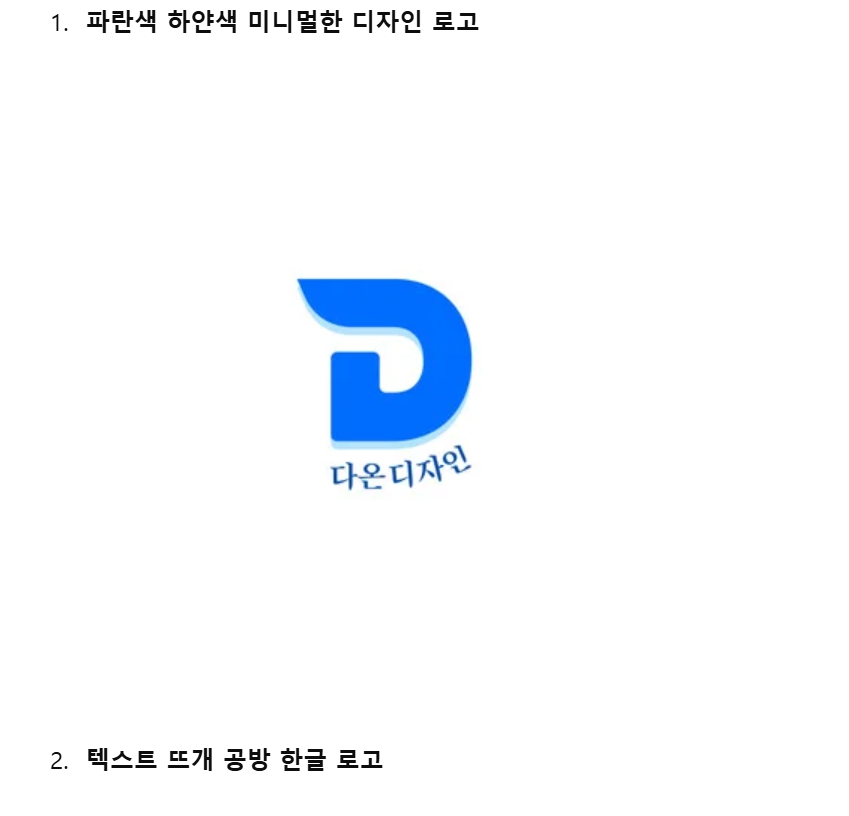

2. 로고 제작 캔바Canva
챗gpt에서 여러 가지 제작된 시안 중 마음에 드는 디자인이 있다면 해당 로고를 클릭합니다. 그러면 캔바canva 로 이동합니다.
여기에서 내가 원하는 로고 디자인으로 수정을 할 수 있습니다. 텍스트, 위치, 컬러등을 자유롭게 수정하세요.
만약 원하는 로고가 없다면 계속 명령어를 바꾸어 여러 번 시도하면 됩니다.

수정을 마쳤다면 오른쪽 상단에 share 버튼을 누르고, 다운로드하기를 클릭합니다. 구글 아이디 로그인 창이 나오면 구글 계정으로 로그인 확인 과정을 거쳐 5분도 안되서 로고 하나가 제작되었습니다.

저는 쿠팡 마이샵 꾸미기에 사용 할 로고를 제작하였습니다. 캔바에서 제작한 것을 다운로드하니 별도의 설정을 하지 않았다면 500*500 사이즈로 제작되었습니다.
쿠팡의 마이샵 > 기본설정에서 마이샵 로고를 사용합으로 on 해주고, 챗gpt 캔바에서 제작한 로고를 등록하기 해줍니다.

'일반 정보' 카테고리의 다른 글
| 서울 경기도 택시 할증 요금 지역별 시간과 요금 안내 (0) | 2025.02.17 |
|---|---|
| 카카오페이 여행자보험으로 여행 가방 파손 보상 청구하는 방법 & 필수 서류 (1) | 2025.02.15 |
| 대형 폐기물 스티커 가격과 신청 방법 (0) | 2025.02.10 |
| 로그인없이 아파트 관리비 조회하는 방법 K-apt (0) | 2025.02.07 |
| 중학교 입학생 필수 예방 접종 2종과 예방접종내역 전산 등록 확인 방법 알아보기 (1) | 2025.02.06 |




댓글